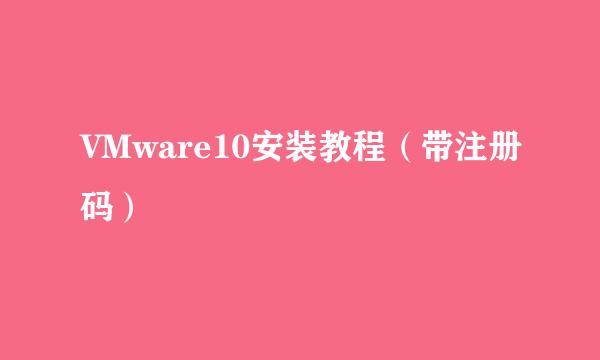VMware Esxi6.5图文安装步骤
的有关信息介绍如下:
VMware Esxi是比较常用的虚拟化软件,本文以Esxi6.5为例为有需要的朋友讲解安装的详细步骤。
首先打开电脑上的VMware Workstation15,开始创建虚拟机。虚拟机创建比较简单,这里就不再赘述。
创建好虚拟机,点击编辑设置,挂载Esxi6.5安装镜像。
点击开启虚拟机,进入安装界面
按回车键继续
按F11继续
直接回车选择安装磁盘
回车
输入两次密码
按F11开始安装
安装完成后需要重启,回车重启
等待系统自动重启
重启之后按F2输入密码登录
可以根据需要修改密码,选择网卡,静态ip,网关,DNS等,修改完成后可以用浏览器直接输入刚刚设置的IP地址登录Esxi的Web页面。
版权声明:文章由 酷酷问答 整理收集,来源于互联网或者用户投稿,如有侵权,请联系我们,我们会立即处理。如转载请保留本文链接:https://www.kukuwd.com/life/31942.html